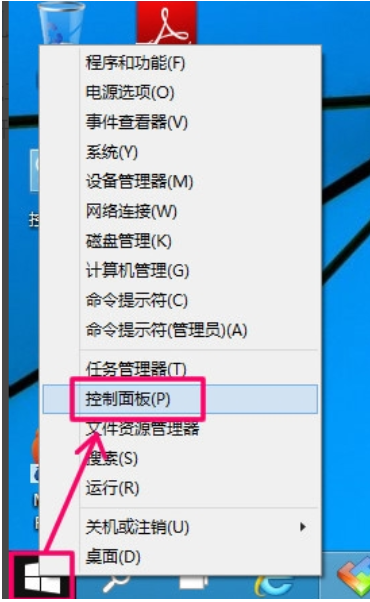
众所周知,电风扇可以设置定时关机,空调可以设置为定时关机,当然,手机也是可以设置定时关机的。那么,问题来了,电脑能不能设置定时开关机呢?答案当然可以,今天小编就来给大家说说给电脑设置定时开关机的方法。
怎么设置电脑定时开关机:
1,右键开始菜单,选择打开控制面板
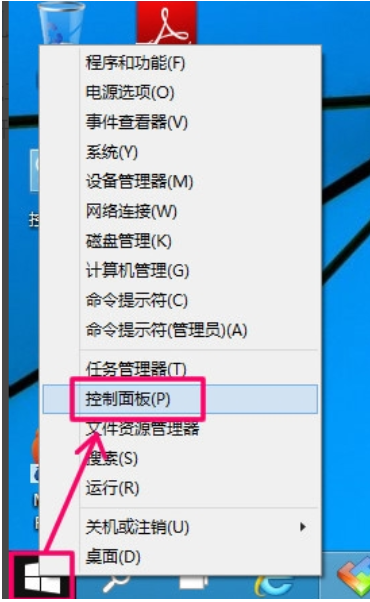
定时开关机图-1
2,在控制面板界面中,打开管理工具
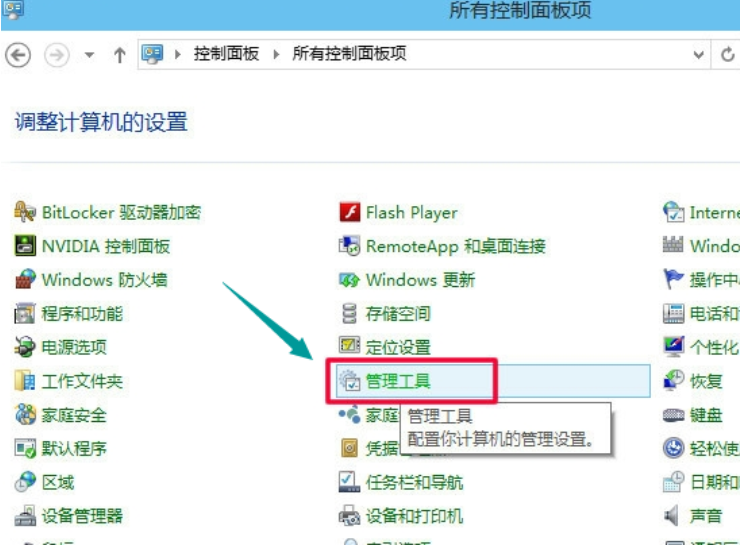
电脑图-2
3,再打开管理工具的“计划任务程序”。

电脑定时开关机图-3
4,点击计划任务程序库,在右边空白位置右键选择[创建基本任务]

定时开关机图-4

电脑定时开关机图-5
5,然后为任务命名,
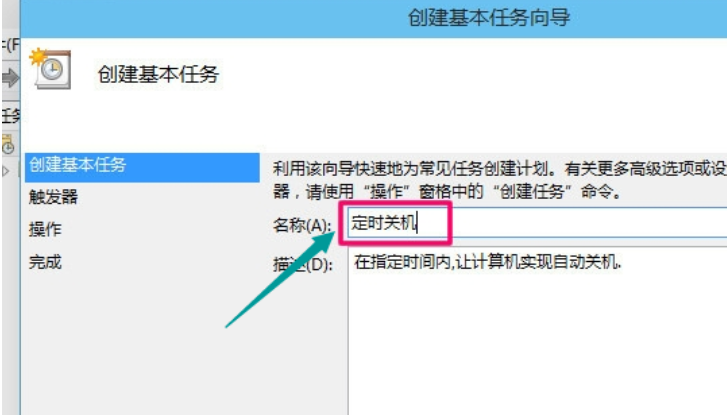
定时开关机图-6
6,运行频率选择每天(可根据自己的实际情况选择)
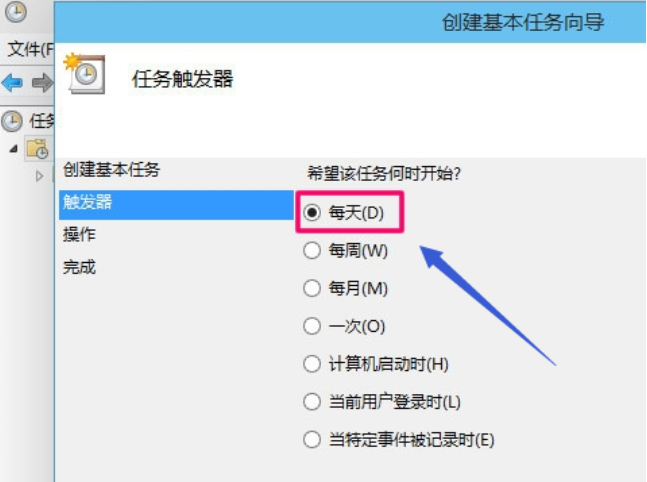
电脑图-7
7,运行命令的时间.设置为想关机的时刻。
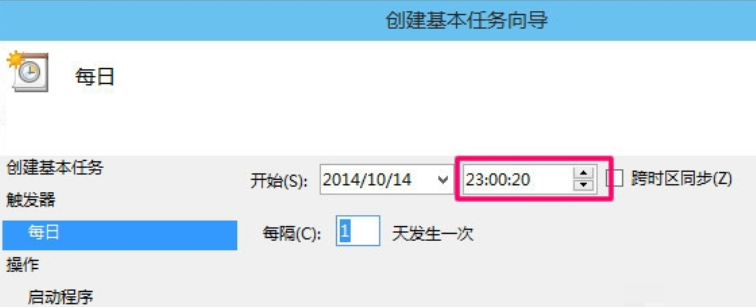
定时开关机图-8
8,执行操作选择[启动程序],
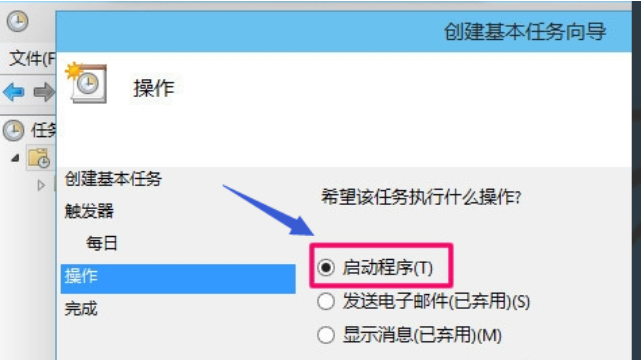
电脑定时开关机图-9
9,程序就填shutdown命令,参数就设置成-s -t 10,意为23点后的10秒执行关机.
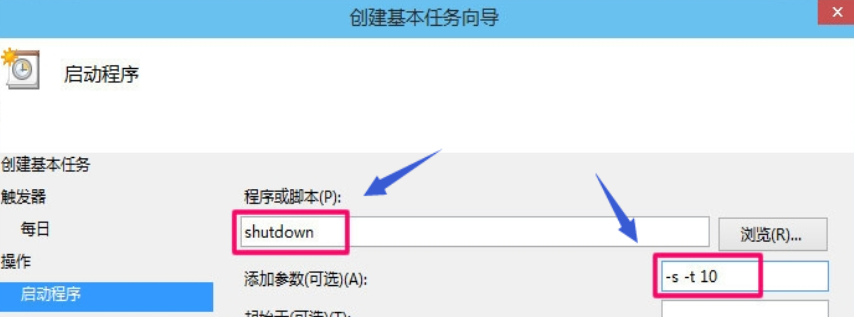
电脑定时开关机图-10
10,设置完成后,任务就存在于列表中。

定时开关机图-11
11,个性化关机:可以把关机命令做成批处理,指定多少时间后关机,先在桌面上新建一个记事本,然后打开。
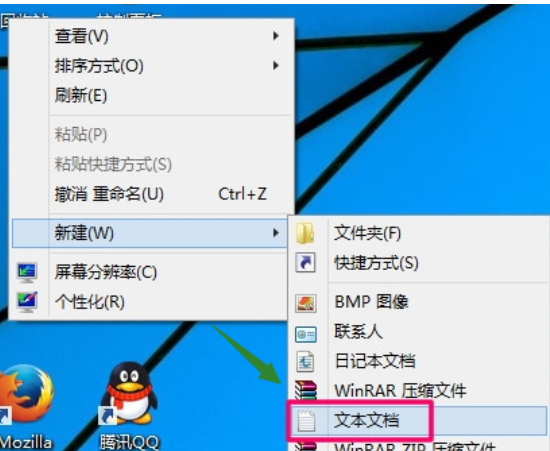
电脑定时开关机图-12
12,输入内容shutdown -s -t 3600,代表一个小时后关机
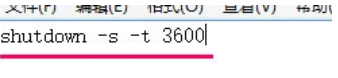
电脑图-13
13,点击菜单,文件->另存为
先把文件类型改为所有文件,取文件名的时候,最后面要加[.bat],即保存为批处理文件
,以后只要双击打开这个文件,就自动执行1小时后自动关机.
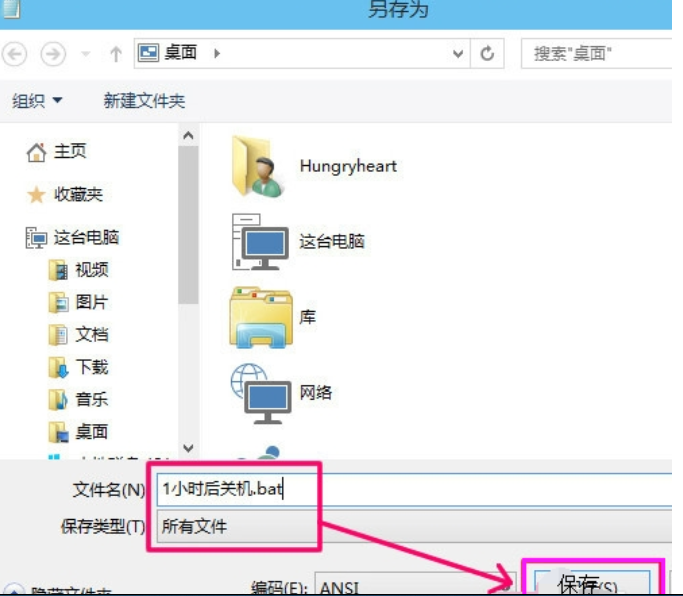
定时开关机图-14
14,如果要取消关机,可以按WIN+R,打开运行对话框,输入命令shutdownn -a就可以取消自动关机.
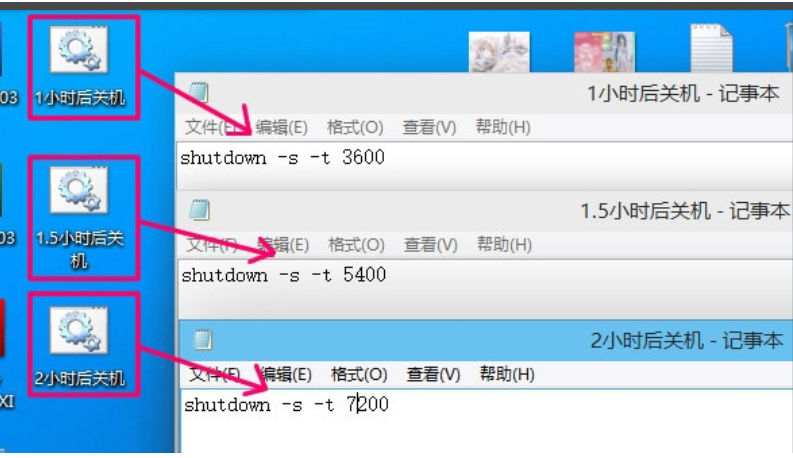
电脑定时开关机图-15
以上就是电脑win10的设置定时关机的操作步骤了




